 Gik din Pages-app ned, mens du arbejdede på et vigtigt dokument, og nu kan du ikke finde filen nogen steder? Eller slettede du ved en fejltagelse det forkerte dokument på din Mac? Vi forstår, hvor tabt du måske føler dig lige nu. Men den gode nyhed er, at der er måder at gendanne det manglende eller slettede Pages-dokument på.
Gik din Pages-app ned, mens du arbejdede på et vigtigt dokument, og nu kan du ikke finde filen nogen steder? Eller slettede du ved en fejltagelse det forkerte dokument på din Mac? Vi forstår, hvor tabt du måske føler dig lige nu. Men den gode nyhed er, at der er måder at gendanne det manglende eller slettede Pages-dokument på.
I denne artikel vil vi dække de bedste metoder, der kan hjælpe dig med at gendanne slettede Pages-dokumenter på din Mac.
Almindelige årsager til at Pages-dokumenter kan forsvinde
Ingen kan lide når et Pages-dokument forsvinder fra deres Mac. Men det kan alligevel ske for enhver. Her er de vigtigste grunde til, at dette problem kan opstå.
| Årsag | Beskrivelse |
| 🧍♂️ Menneskelig faktor | Nogle gange, når du har travlt eller simpelthen ikke er opmærksom nok, kan du ved en fejl slette det forkerte Pages-dokument. Men heldigvis er det ret nemt at gendanne et slettet Pages-dokument på en Mac. |
| 💻 Softwareproblemer | Det er nemt at miste en fil, som du arbejdede på grundet at Pages-appen uventet lukker ned (især hvis du ikke har gemt filen, før det skete). Normalt kan opdatering af Pages til den seneste version hjælpe, men nogle gange er problemet mere kompliceret og kan kræve professionel hjælp. |
| 🔨 Fysisk skade | Hvis din Mac har nogle skader (selv meget små), kan det føre til datatab og derfor medføre, at dine Pages-filer forsvinder. |
Sådan finder du et mistet Pages-dokument på en Mac
Den nemmeste måde at finde Pages-dokumenter på en Mac er ved hjælp af Finder. Her er hvad du bør gøre:
- Start Finder på din Mac (den er som regel den første app på Dock).

- Hvis du kender navnet på det dokument, du leder efter, så klik på søgeikonet til højre og indtast navnet. Hvis du ikke kan huske det, kan du taste pages dokument ind i søgefeltet og trykke på Enter (dette vil få Finder til kun at vise dig dokumenter i Pages-formatet).
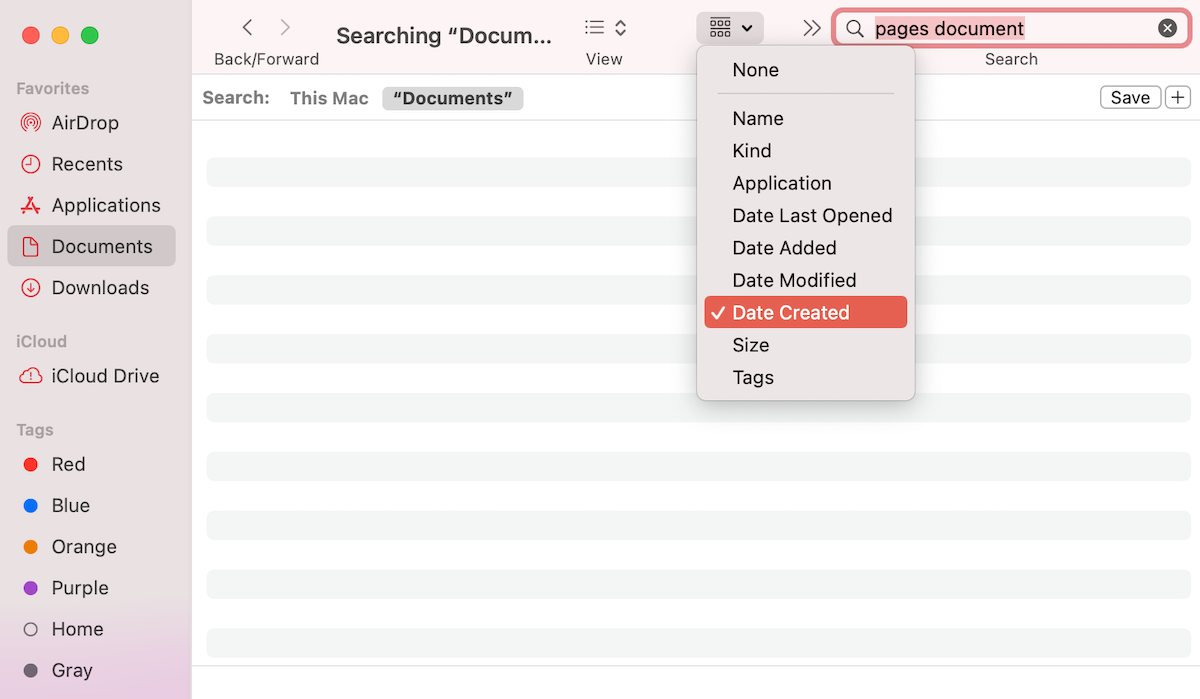
- Klik på gruppeikonet fra menuen og vælg i hvilken rækkefølge du ønsker at se filerne (for eksempel, hvis filen er nyligt oprettet, vælg Oprettelsesdato).
Hvis du ikke husker at have gemt Pages-filen, som du leder efter, så tjek Midlertidig mappe på din Mac, det er muligt, at dokumentet er der. Sådan finder du denne mappe:
- Start Terminal (gå til Finder > Programmer > Terminal).
- Kopiér og indsæt denne kommando i appen: echo $TMPDIR.
- Tryk på Enter.
- Kopiér og indsæt open $TMPDIR, og tryk på Enter for at se filerne i den mappe.
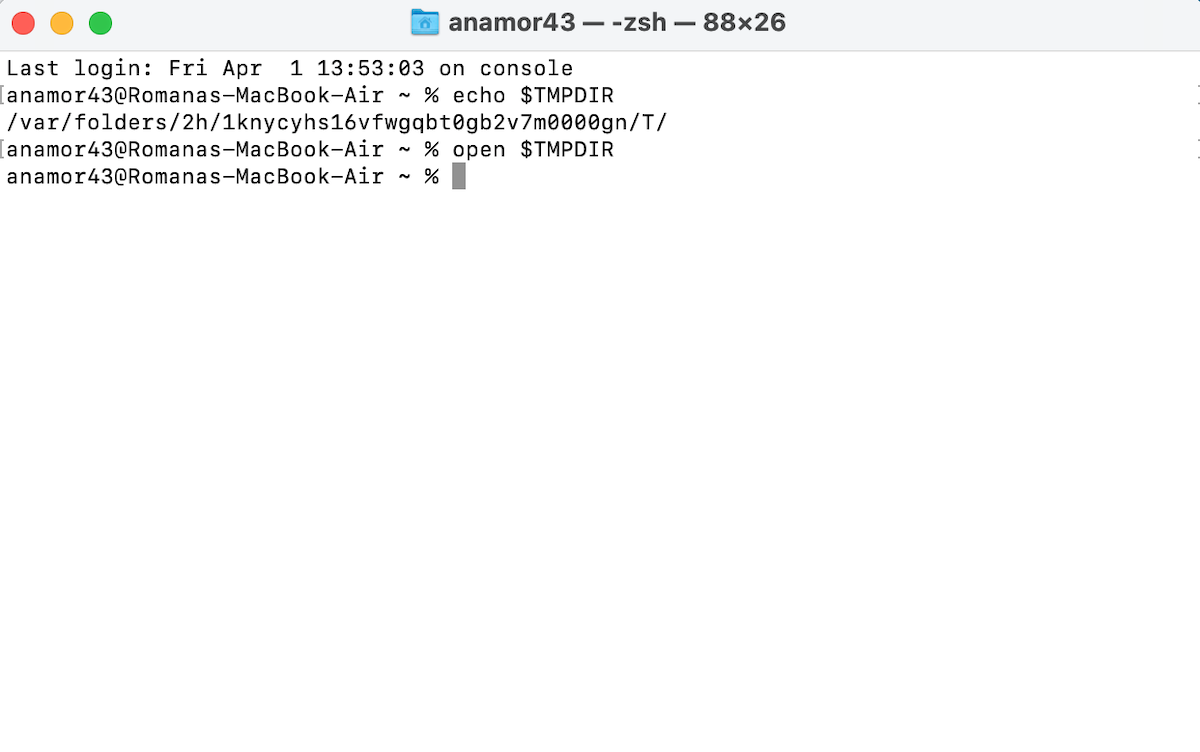
- Hvis du finder den ønskede fil, kan du enten dobbeltklikke for at åbne den eller trække og slippe den til en anden mappe.
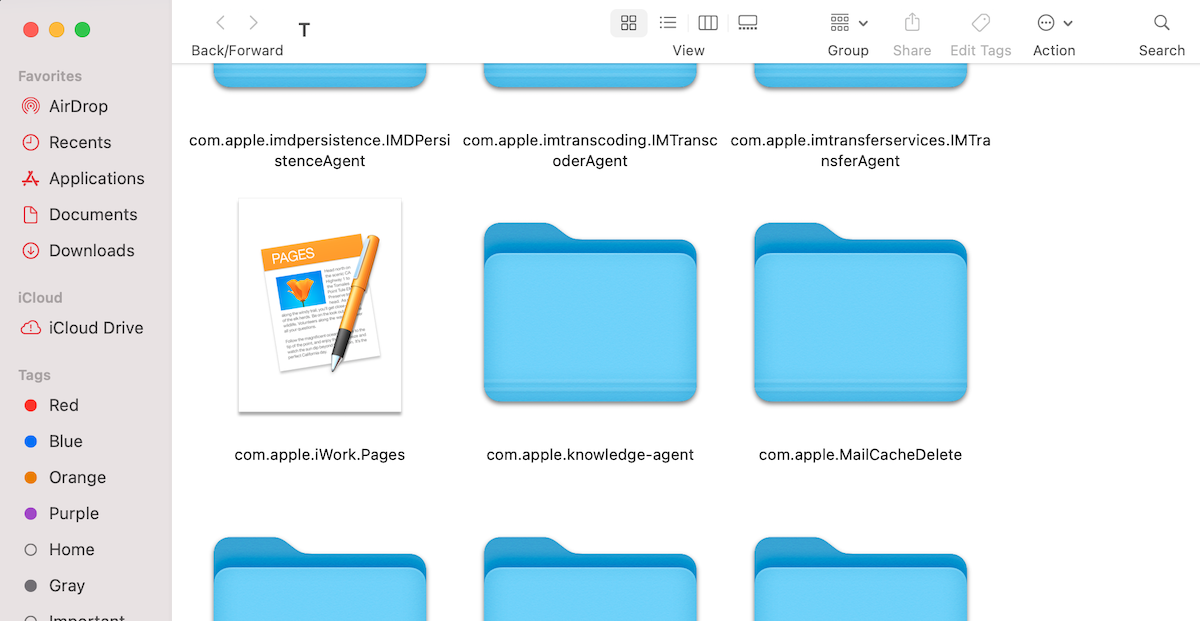
Sådan gendannes et slettet Pages-dokument
Når du har sikret dig, at det Pages-dokument, du leder efter, faktisk er væk, kan du implementere en af disse data gendannelsesmetoder for at gendanne det slettede, mistede eller ikke gemte Pages-dokument på en Mac. Lad os dykke ned i det!
Metode 1: AutoGem
Heldigvis har Pages på Mac en AutoSave-funktion, der automatisk gemmer de ændringer, du laver til dit dokument. Det er særligt nyttigt, hvis Pages uventet går ned, mens du arbejder på et dokument.
Vigtigt: For at denne funktion begynder at virke, skal du manuelt gemme Pages-dokumentet. Så snart du gør det, vil appen begynde at gemme nye versioner af dokumentet automatisk.
Desuden, for at denne funktion skal virke, skal du tjekke endnu en indstilling. Gå til Systemindstillinger > Generelt og sørg for, at boksen ved siden af Spørg om at beholde ændringer, når dokumenter lukkes ikke er afkrydset.
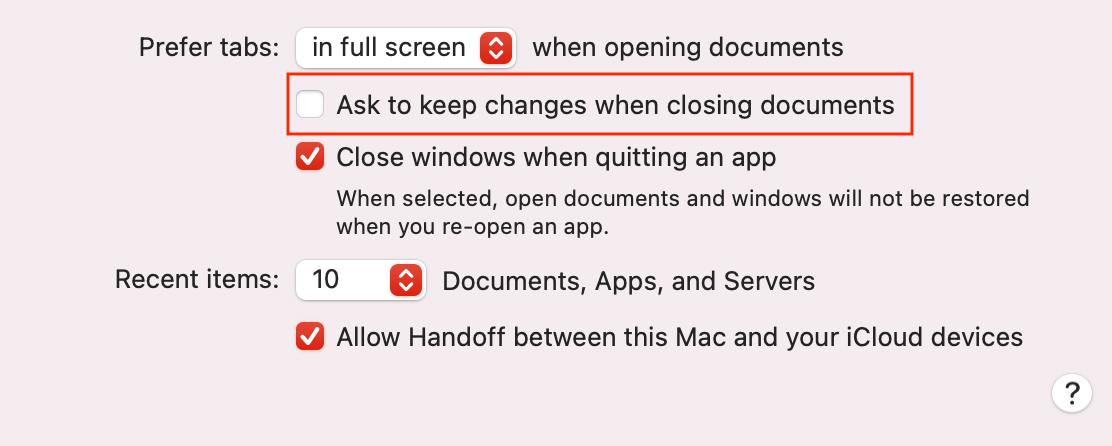
Sådan gendanner du et ikke-gemt Pages-dokument med AutoSave-funktionen:
- Dobbeltklik på Sider for at åbne appen.
- Vælg Seneste fra sidepanelet og søg efter den nødvendige fil. Hvis den er der, åben den.
- Klik på Fil > Gendan til > Gennemse alle versioner.
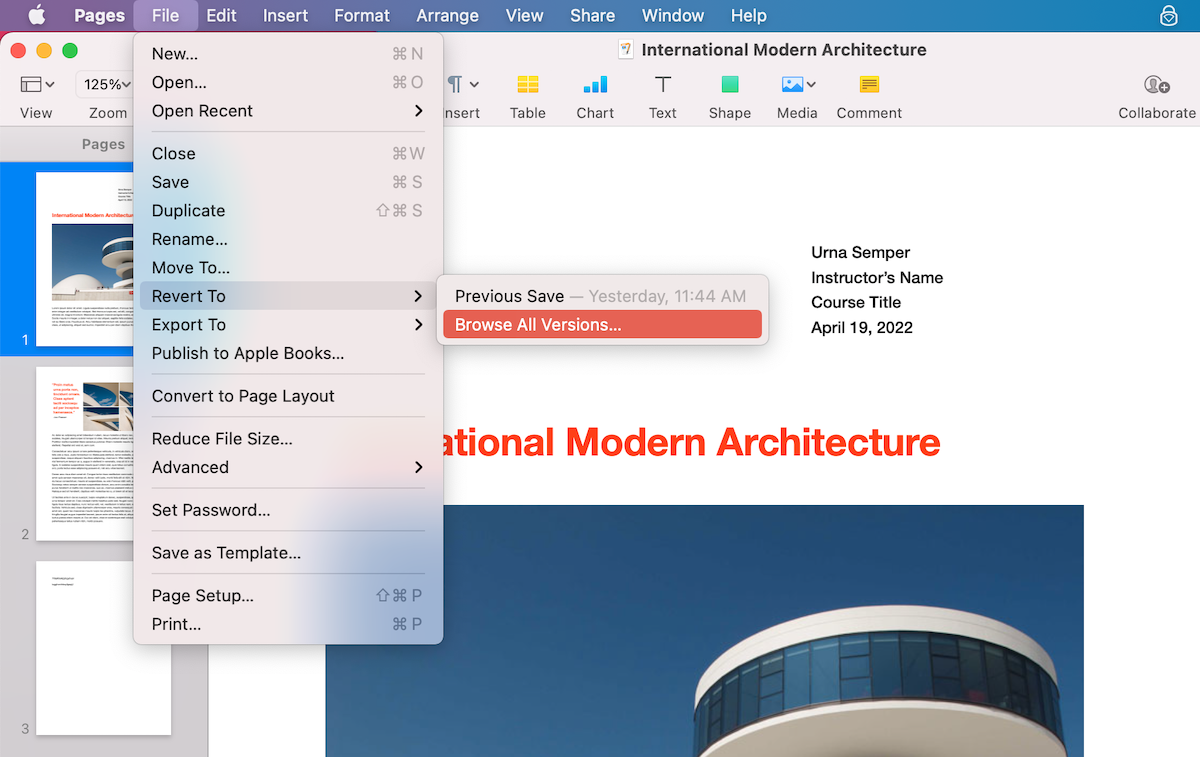
- Vælg den nødvendige version og klik på Gendan.
- Hvis du ikke fandt den nødvendige fil, genstart Sider appen og klik på Nyt Dokument for at oprette en ny fil.
- Klik på Fil > Åbn Seneste fra topmenuen og vælg filen fra listen.
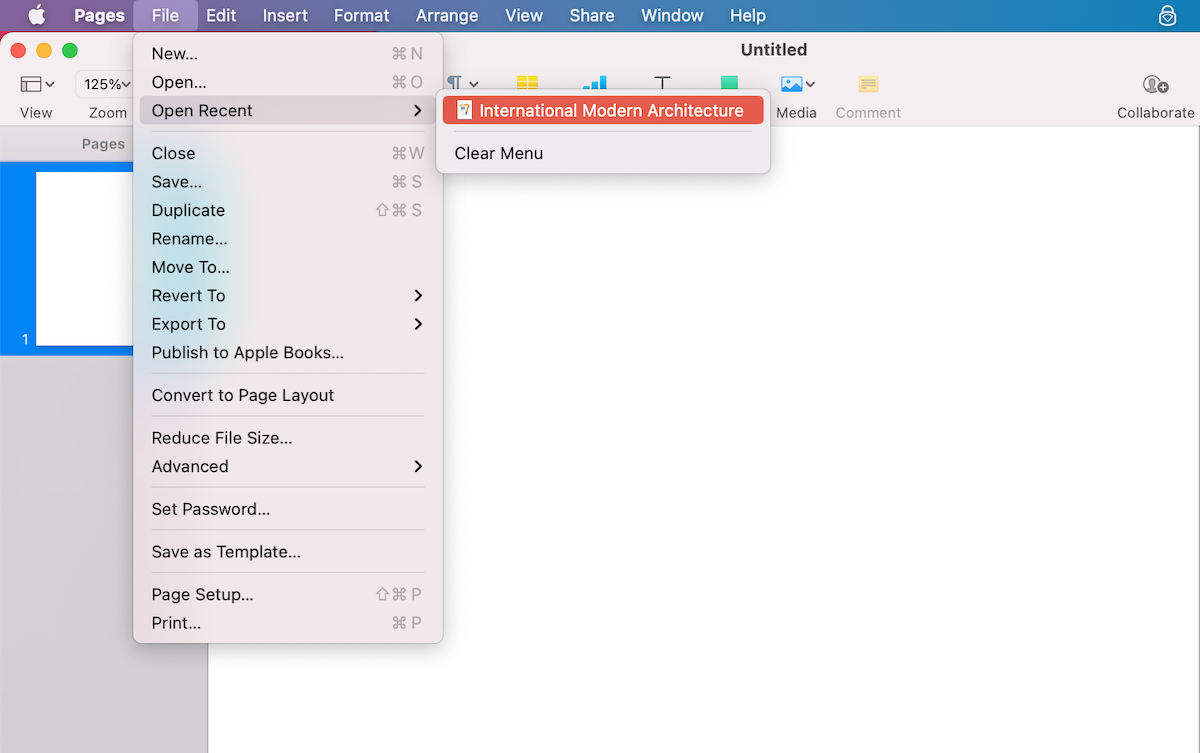
Metode 2: Papirkurv
Hvis du ved en fejl har slettet et Pages-dokument, er det muligt, at du finder det i Papirkurven på din Mac. Men husk på, at denne mulighed kun er effektiv, hvis du ikke har funktionen til automatisk at tømme Papirkurven slået til.
Sådan gendanner du et Pages-dokument på din Mac via Papirkurv:
- Åbn Papirkurv (den er som regel den sidste app på Dock).
- Gennemse de slettede filer.
- Når du finder det nødvendige Pages-dokument, højreklik på det og vælg Gendan fra dropdown-menuen.
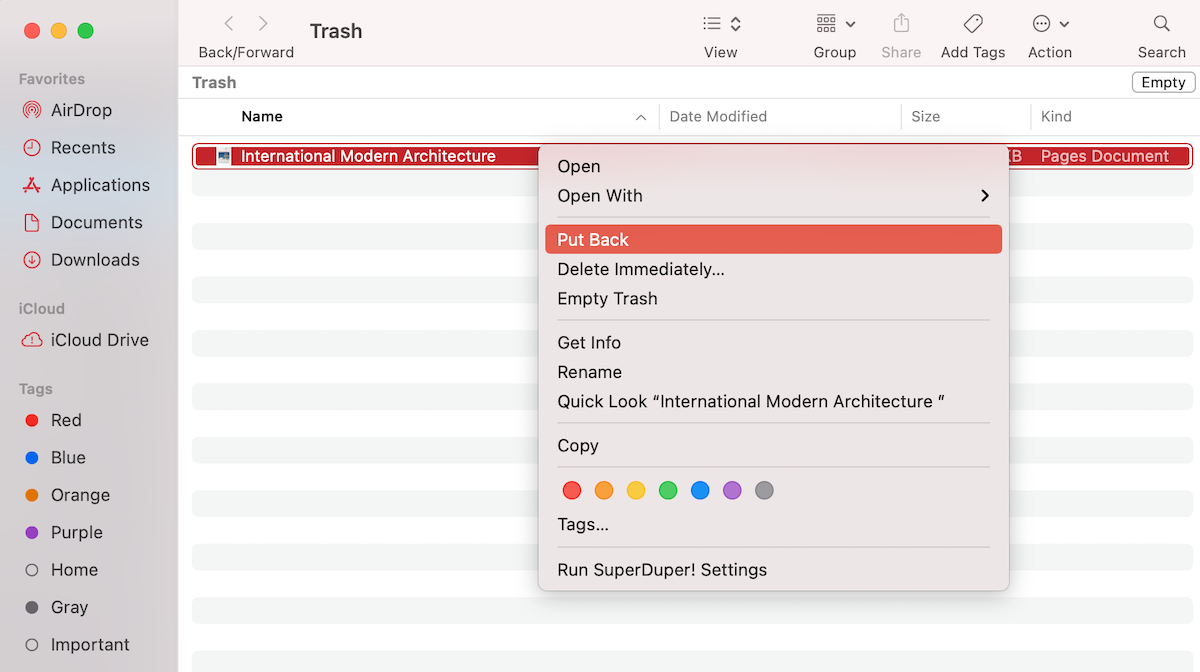
Den gendannede Pages-fil vil blive placeret tilbage i den mappe, hvor den var placeret, før du slettede den.
Metode 3: Data Recovery Software
En anden mulighed du kan prøve for at gendanne et slettet eller ikke-gemt Pages dokument er at benytte et data recovery program såsom Disk Drill. Denne app er nem at navigere, kan bruges til at gendanne forskellige filer og dokumenter (Word dokumenter, Excel-regneark, Keynote-præsentationer osv.), og det bedste ved den er, at du ikke behøver at være en erfaren Mac-bruger for at håndtere dette værktøj.
Vigtigt: For at sikre det bedste resultat ved brug af dette værktøj, stop med at bruge din Mac, så snart du bemærker, at en fil mangler. Dette vil hjælpe med at forhindre, at filen bliver overskrevet med nye data, og øge dine chancer for at gendanne det slettede Pages-dokument med succes.
Følg disse trin for at gendanne et slettet eller ikke-gemt Pages-dokument med Disk Drill:
- Download Disk Drill og følg de viste instruktioner for at installere applikationen.
- Vælg det drev, som tidligere indeholdt det ønskede dokument, og klik på Søg efter tabte data for at starte scanningen.
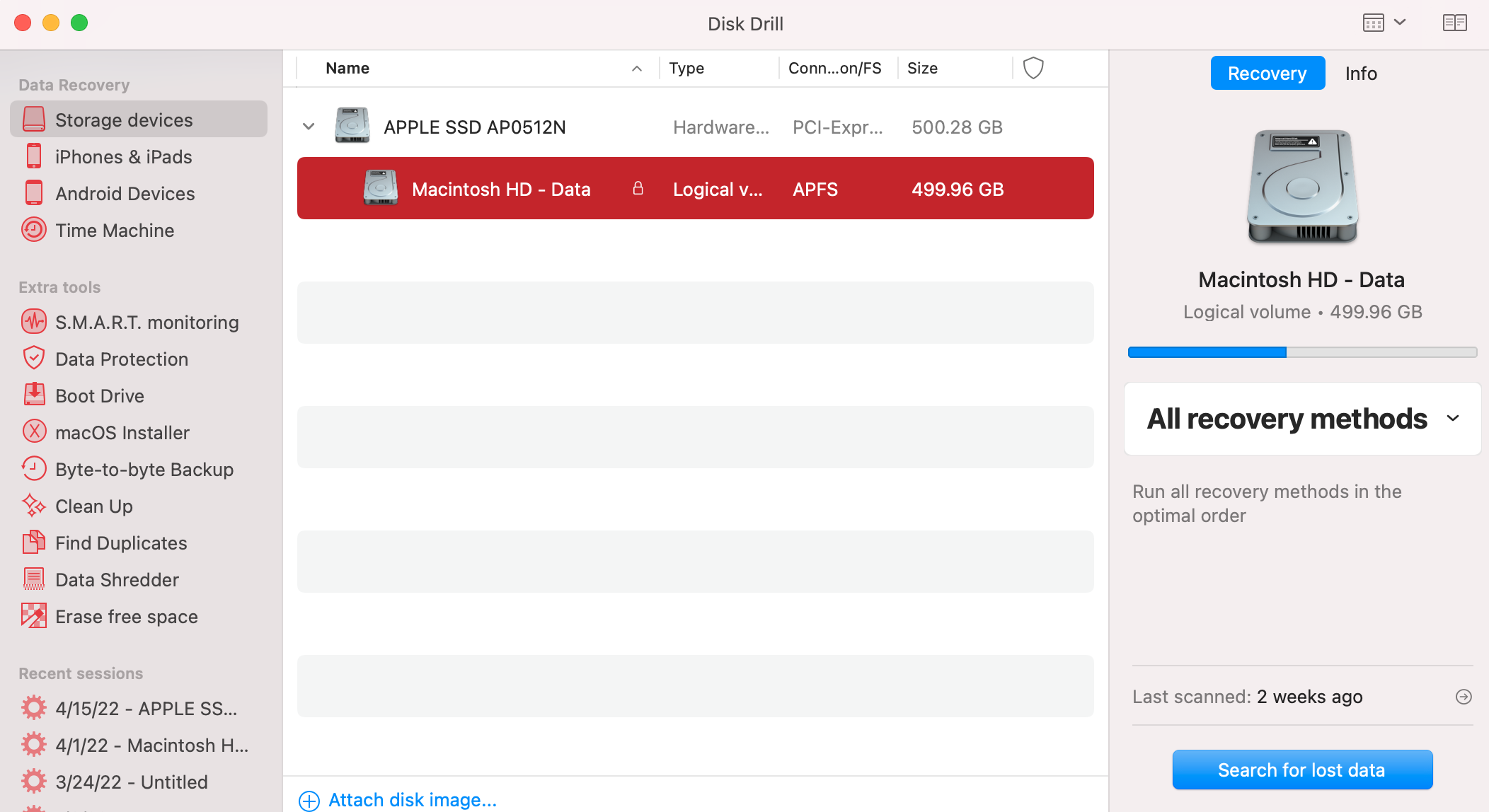
- Vent på, at scanningen er færdig, eller klik på Gennemgå fundne elementer for at begynde søgningen efter den nødvendige fil. Eller, hvis du kun vil forhåndsvise dokumentfiler, klik på Dokumenter med det samme.
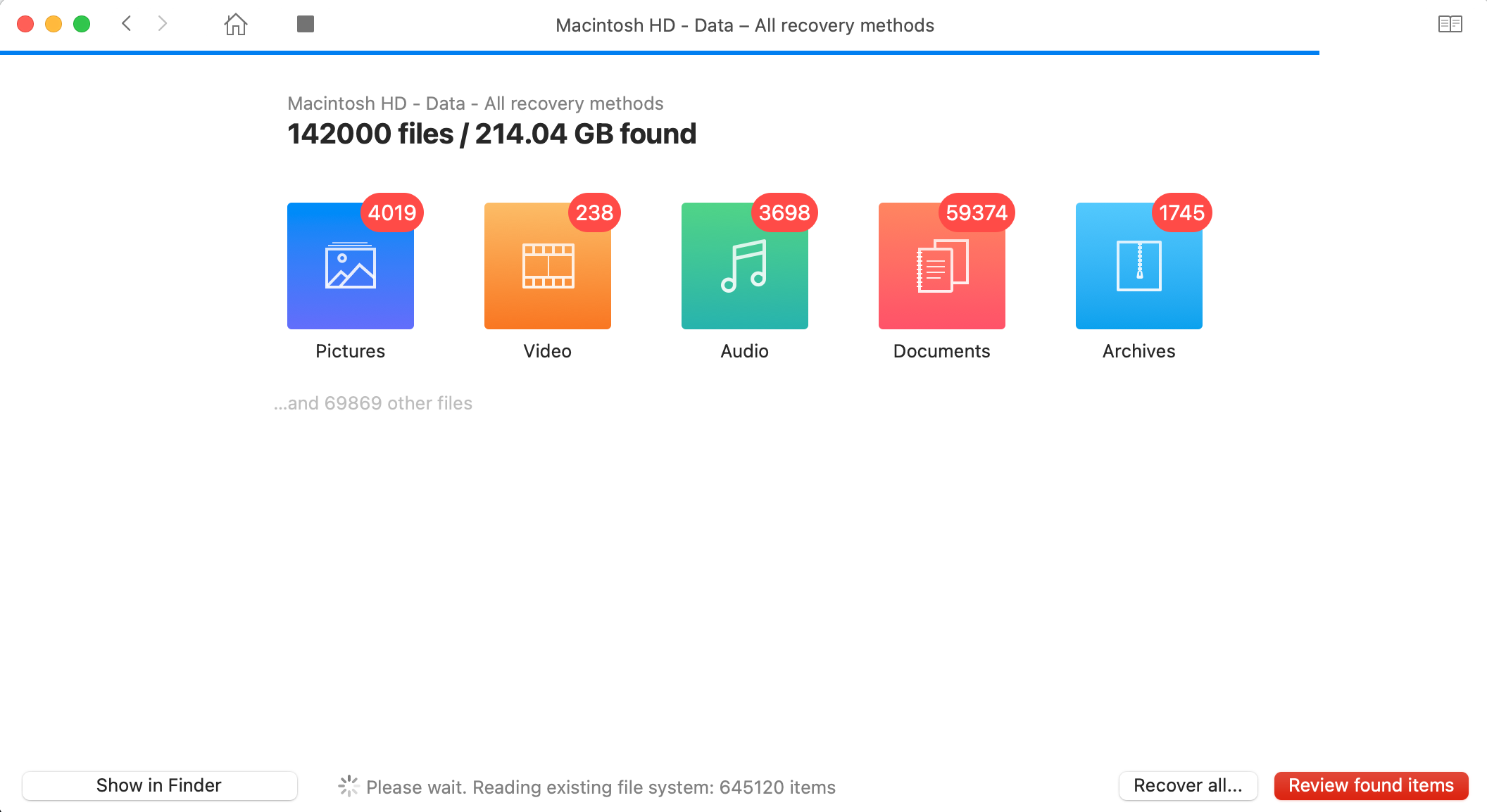
- Leder efter den nødvendige Pages-fil. For at forhåndsvise filen, klik på øje ikonet. Hvis det er det dokument, du har brug for, klik på boksen ved siden af den for at vælge filen.
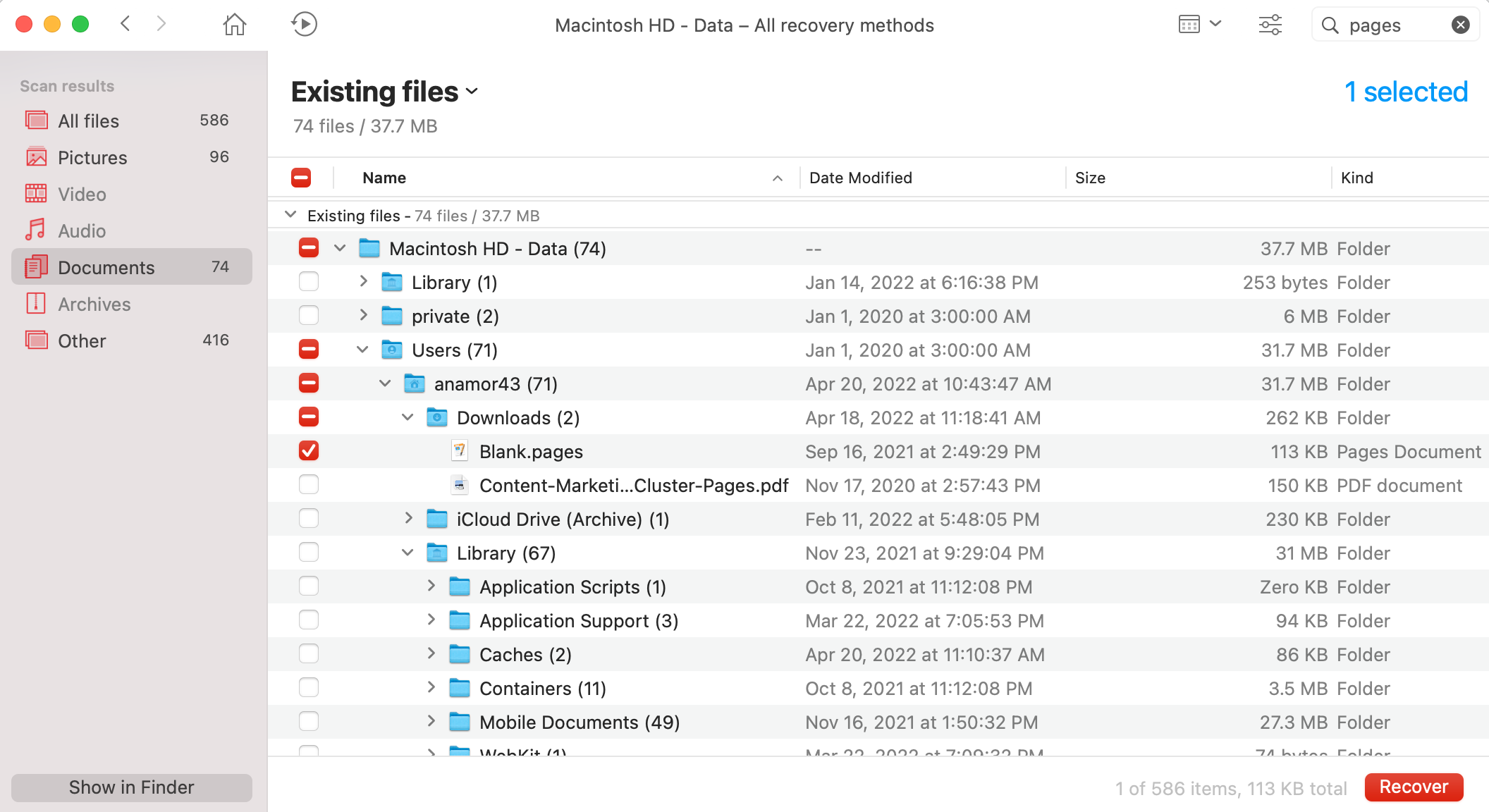
- Klik på Gendan-knappen og vælg en destination for dit restaurerede Pages-dokument. Det er bedst at vælge et drev, der er forskelligt fra det, som tidligere indeholdt filen. Klik på OK for at bekræfte.
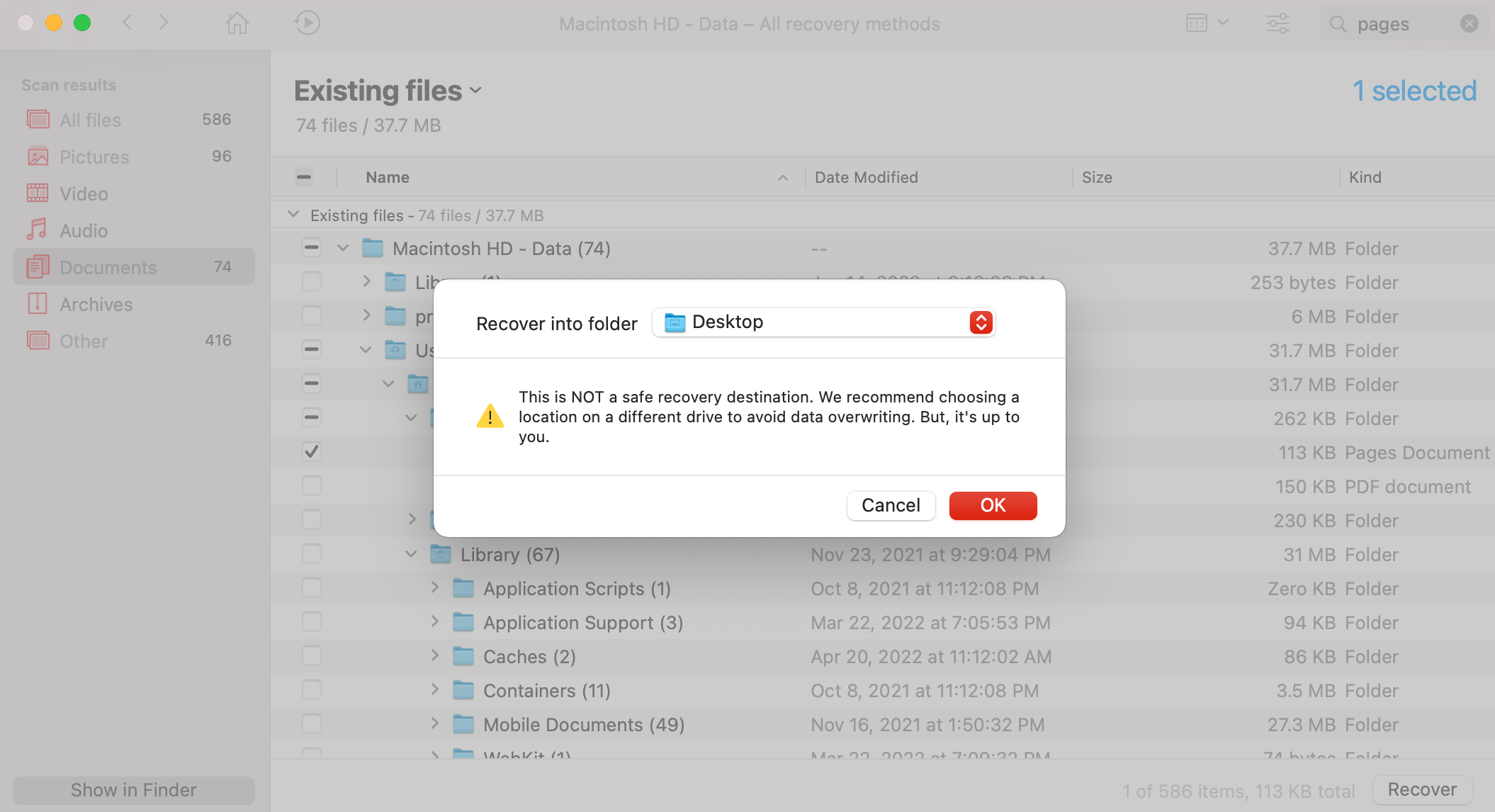
Det var det! Gå til den valgte mappe, og den gendannede fil burde allerede være der.
Metode 4: iCloud-backup
At bruge iCloud til at gendanne et slettet Pages-dokument er også en hurtig og enkel metode. Hvis du dog ikke har brugt iCloud til at sikkerhedskopiere dine Mac-filer, vil denne mulighed ikke virke for dig.
Bemærk: iCloud gemmer slettede filer i mappen Senest Slettede i kun 30 dage. Så hvis der er gået mere tid siden du slettede et Pages-dokument, vil filen være slettet permanent fra din iCloud-konto.
Sådan gendanner du Pages på en Mac fra en iCloud-backup:
- Gå til iCloud.com og log ind på din konto.
- Vælg Sider fra hovedmenuen.
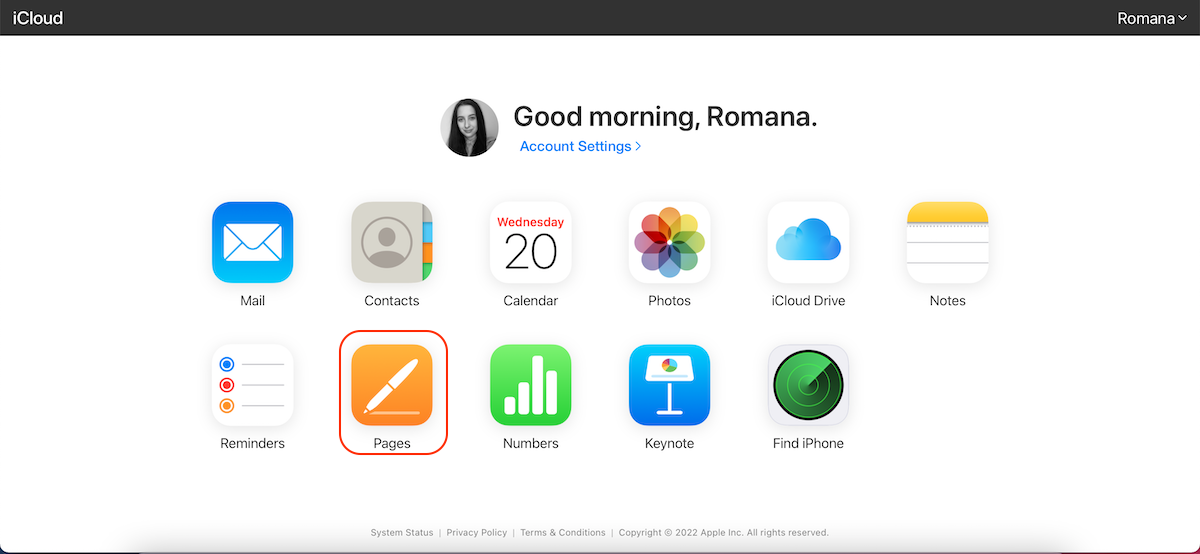
- Kig først i mappen Seneste. Hvis filen ikke er der, klik på Nyligt slettet i sidebaren.
- Klik på det dokument, du ønsker at gendanne.
- Klik på Gendan.
Det gendannede Pages-dokument vil blive returneret til den mappe, hvor det var placeret før sletningen.
OSS:
- Fra menuen øverst på din skærm, klik på Filer > Gem.
- I feltet Gem som, indtast et navn til dit dokument.
- Tilføj tags hvis det er nødvendigt.
- Klik på knappen nær Hvor for at vælge en foretrukken placering.
- Klik på Gem for at bekræfte.




